Θέλεις να κάνεις την επεξεργασία φωτογραφιώνσου με το ColorEfexPro 4 πιο αποδοτική; Οι προεπιλογές αυτό του προγράμματος σου προσφέρουν πολλές επιλογές για να βελτιώσειςτη ροή εργασίας σου. Σε αυτό το μάθημα θα σου δείξω ποιες ρυθμίσεις μπορείς να προσαρμόσεις για να διαμορφώσεις την επιφάνεια εργασίας καθώς και τη διαχείριση φίλτρων σύμφωνα με τις ανάγκες σου. Με μερικά απλά βήματα μπορείς να βελτιώσεις σημαντικά τη δουλειά σου με αυτό το εργαλείο.
Σημαντικά ευρήματα
- Η επιφάνεια εργασίας μπορεί να ρυθμιστεί κατά προτίμηση.
- Μπορείς να ενεργοποιήσεις μια πλευρική προβολή για να διευκολύνεις τις συγκρίσεις πριν και μετά.
- Η λίστα φίλτρων μπορεί να προσαρμοστεί για να έχεις γρήγορη πρόσβαση στα φίλτρα που χρησιμοποιείς συχνά.
Βήμα-βήμα οδηγίες
Προσαρμογή επιφάνειας εργασίας
Για να προσαρμόσεις την επιφάνεια εργασίας του Color Efex Pro 4σύμφωνα με τις επιθυμίες σου, άνοιξε πρώτα το πρόγραμμα. Στο κάτω μέρος του παραθύρου θα βρεις το κουμπί Ρυθμίσεις. Κάνε κλικ σε αυτό και θα μεταβείς σε διάφορες επιλογές προσαρμογής. Εδώ μπορείς, μεταξύ άλλων, να αλλάξεις τη γλώσσα της επιφάνειας εργασίας. Αυτό μπορεί να είναι χρήσιμο για σένα, εάν εργάζεσαι με μια αγγλική έκδοση του Photoshop ή αν υποστηρίζεις κάποιον από το εξωτερικό.
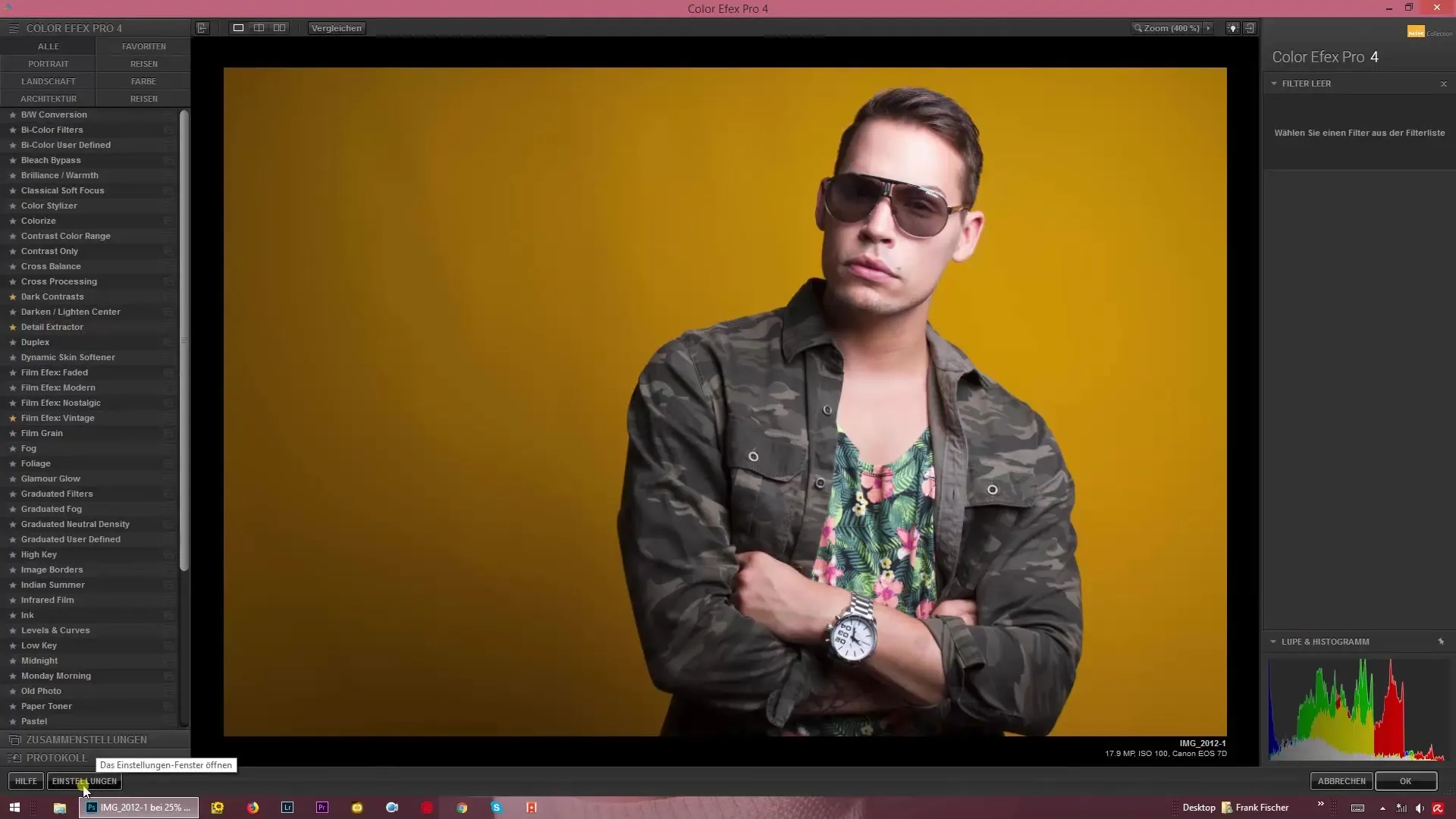
Διαμόρφωση προεπισκόπησης εικόνας
Ένας άλλος σημαντικός τομέας είναι η προεπισκόπηση εικόνας. Εδώ μπορείς να αποφασίσεις πώς θα ανοίγονται οι εικόνες σου: σε προβολή μεμονωμένης εικόνας, σε σύγκριση πριν και μετά ή δίπλα-δίπλα σε πλευρική προβολή. Αν ρυθμίσεις την προεπισκόπηση όπως τη χρειάζεσαι πιο συχνά, η ροή εργασίας σου θα γίνει πολύ πιο ομαλή. Μια ρυθμισμένη προβολή θα διατηρηθεί και την επόμενη φορά που θα ανοίξεις το πρόγραμμα, εξοικονομώντας σου χρόνο.
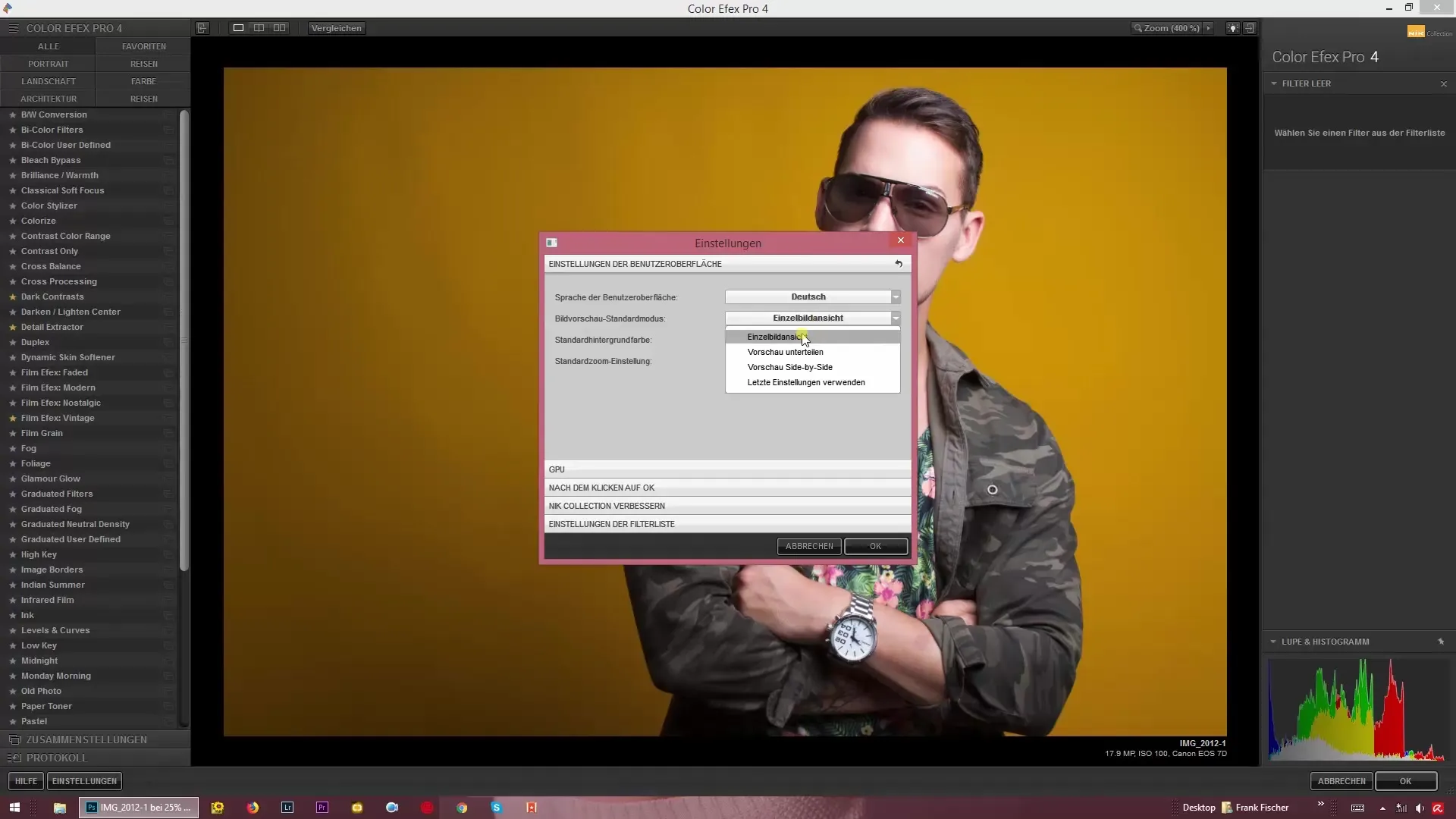
Ενεργοποίηση υποστήριξης GPU
Η χρήση υποστήριξης γραφικών επεξεργαστών μπορεί να βελτιώσει την απόδοση του Color Efex Pro 4. Μπορείς να θέσεις ένα τικ στις ρυθμίσεις για να ενεργοποιήσεις αυτή τη λειτουργία. Εάν η κάρτα γραφικών σου το υποστηρίζει, θα βιώσεις ταχύτερους χρόνους επεξεργασίας, κάτι που είναι ιδιαίτερα χρήσιμο για μεγάλες εικόνες.
Εφαρμογή εφέ φίλτρων
Αφού επεξεργαστείς μια εικόνα, μπορείς να αποφασίσεις εάν το εφέ του φίλτρου θα εφαρμοστεί στο τρέχον επίπεδο ή θα δημιουργηθεί σε νέο επίπεδο στο Photoshop. Ωστόσο, αυτό λειτουργεί μόνο αν δεν χρησιμοποιείς αντικείμενο Smart. Με τα Smart αντικείμενα, το εφέ εφαρμόζεται πάντα στο τρέχον επίπεδο, ενώ παραμένει η δυνατότητα να κάνεις προσαρμογές αργότερα μέσω Smart φίλτρων.
Προσαρμογή λίστας φίλτρων
Ένα βασικό σημείο είναι επίσης τα φίλτρα που χρησιμοποιείς συχνά. Θα βρεις ψηλά στο μενού διάφορες κατηγορίες φίλτρων, όπως πορτρέτο, τοπίο ή φύση. Επιλέξτε τις κατηγορίες που είναι σχετικές για σένα, ώστε να έχεις γρήγορη πρόσβαση στα απαραίτητα φίλτρα. Αν, για παράδειγμα, επεξεργάζεσαι συχνά φωτογραφίες γάμου, μπορείς να κάνεις αυτή την κατηγορία άμεσα ορατή, για να εφαρμόζεις πιο γρήγορα τα κατάλληλα φίλτρα.

Αποθήκευση αλλαγών
Αφού πραγματοποιήσεις τις ρυθμίσεις σου, κάνε κλικ στο OK για να αποθηκεύσεις τις αλλαγές. Παρακαλώ σημείωσε ότι οι αλλαγές στη λίστα φίλτρων θα είναι ορατές μόνο την επόμενη φορά που θα ανοίξεις το Color Efex Pro 4.
Σύνοψη – Αποτελεσματική χρήση εφέ χρώματος: Ρυθμίσεις στο Color Efex Pro 4
Σε αυτό το οδηγό έμαθες πώς να προσαρμόσεις την επιφάνεια εργασίας, την προεπισκόπηση εικόνας και τη λίστα φίλτρων στο Color Efex Pro 4. Μέσω αυτών των ατομικών προσαρμογών μπορείς να βελτιώσεις τη ροή εργασίας σου και να αυξήσεις την αποδοτικότητα της επεξεργασίας φωτογραφιών σου.
ΣΥΧΝΑ ΕΡΩΤΗΜΑΤΑ
Πώς μπορώ να αλλάξω τη γλώσσα στο Color Efex Pro 4;Μπορείς να αλλάξεις τη γλώσσα στο μενού ρυθμίσεων κάτω από «Επιφάνεια εργασίας».
Πώς αλλάζω την προβολή εικόνας στο Color Efex Pro 4;Μετάβαλε στις ρυθμίσεις και επιλέξτε την επιθυμητή προβολή εικόνας, όπως η προβολή μεμονωμένης εικόνας ή η σύγκριση πριν και μετά.
Τι κάνει η υποστήριξη GPU;Η υποστήριξη GPU βελτιώνει την απόδοση της εφαρμογής χρησιμοποιώντας την κάρτα γραφικών για να επιταχύνει διαδικασίες.
Πώς εφαρμόζονται τα φίλτρα στο Color Efex Pro 4;Τα φίλτρα μπορούν να εφαρμοστούν στο τρέχον επίπεδο ή ως νέο επίπεδο στο Photoshop, ανάλογα με το αν επεξεργάζεσαι ένα Smart αντικείμενο.
Μπορώ να προσαρμόσω τη λίστα φίλτρων μου;Ναι, μπορείς να προσαρμόσεις τη λίστα φίλτρων επιλέγοντας τις κατηγορίες που είναι πιο σχετικές για εσένα.


